khadas edge2安装ubuntu22.04与ubuntu20.04 docker镜像
khadas edge2安装ubuntu22.04与ubuntu20.04 docker镜像
- 一、资源准备
- 1.1 镜像文件
- 1.2 刷机工具
- 1.3 ubuntu20.04 docker镜像(具备demon无人机所需各种驱动)
- 二、开始刷机(安装ubuntu22.04系统)
- 2.1 进入刷机状态
- 2.2 刷机
- 三、docker镜像安装与环境准备
- 3.1 代码准备
- 3.2 docker镜像安装
- 3.3 启动镜像
- 四、其他软件安装(按需索取)
- 4.1 nomachine
- 4.2 vscode
- 4.3 设置为中文
- 4.4 关闭桌面(nomachine远程就可以连接虚拟的了)
- Q&A
一、资源准备
1.1 镜像文件
下载方式1:ubuntu22.04官方镜像
下载方式2:阿里云盘下载(联系我获取链接)
1.2 刷机工具
1)RK驱动安装(点击下载):
解压 -> 双击DriverInstall.exe->install
2)刷机软件安装(点击下载):
使用时,双击exe文件即可。
1.3 ubuntu20.04 docker镜像(具备demon无人机所需各种驱动)
下载方式:阿里云盘下载(联系我获取链接)
二、开始刷机(安装ubuntu22.04系统)
2.1 进入刷机状态
1)使用USB数据线连接khadas eges2。
2)连续点击3次Function按键。
3)红色LED灯闪烁表示进入刷机模式

2.2 刷机
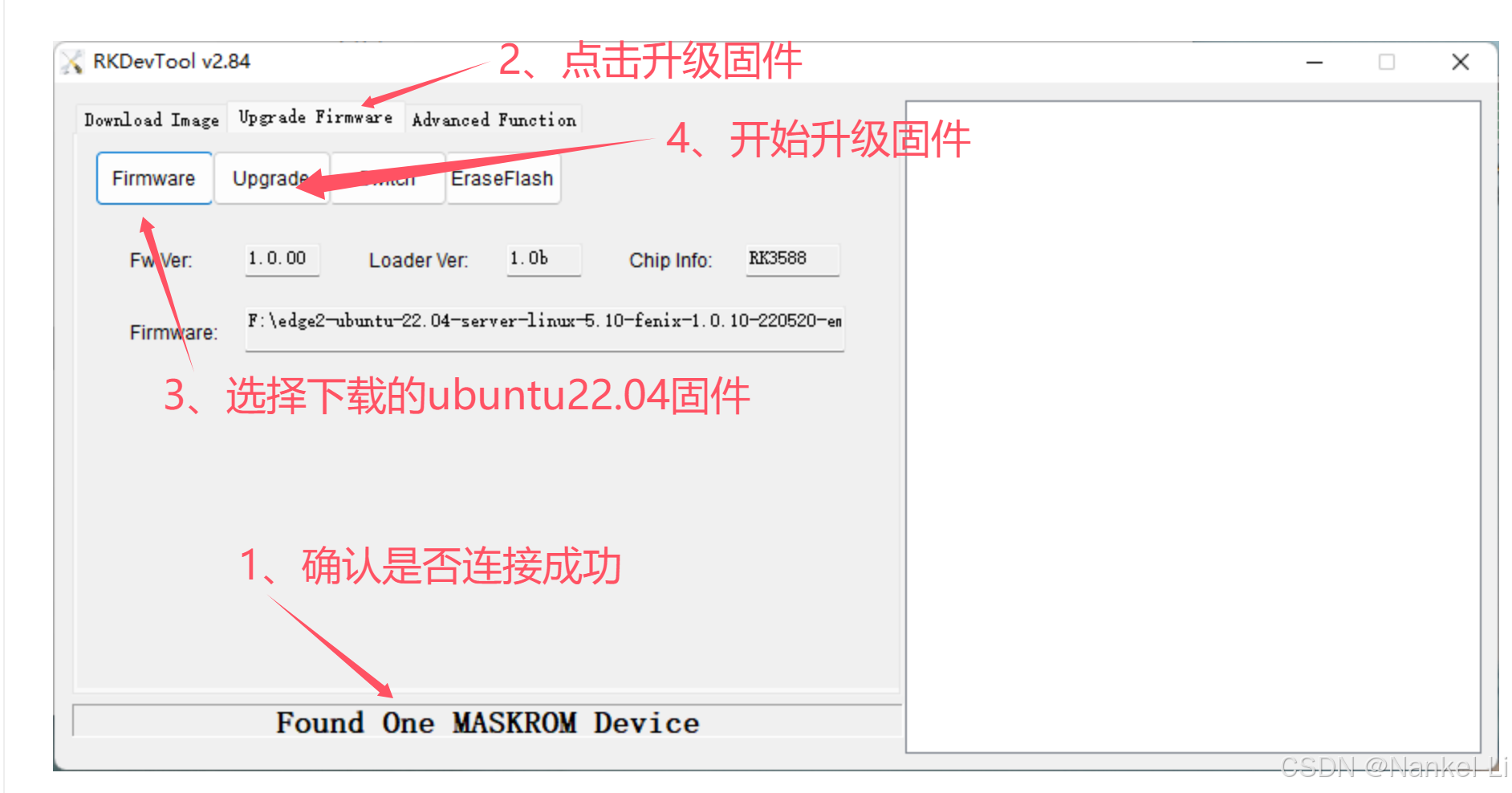
三、docker镜像安装与环境准备
3.1 代码准备
mkdir -p /home/khadas/demon_packages
注意:将代码程序全部放这个路径下
3.2 docker镜像安装
# 安装docker
sudo apt install docker.io
# 导入1.3中docker镜像
sudo docker load -i demon_drone_arm.tar
# 查看是否安装成功(有镜像代表导入成功)
sudo docker images
3.3 启动镜像
1)图像化界面授权(每次开机都要运行一次)
命令xhost +local:docker是用于在 X11 图形环境中授予 Docker 容器访问 X 服务器的权限
简言之:如果你想要在docker中使用图形化界面,例如opencv的imgshow,就需要授权
每次使用界面都需要(仅开机运行一次就行了)!docker中不使用图形化界面可以不运行。
xhost +local:docker
2)docker实例化(一个机器永远只需要一次)
sudo docker run -d -it \--network host \--restart always \--ipc=host \--privileged \-e DISPLAY=:1001 \-v /tmp/.X11-unix:/tmp/.X11-unix \-v /home/khadas/demon_packages:/home/ubuntu \--name demon_drone \
demon_drone_arm:v1.0 bash
注意:-v参数将主机硬盘空间映射到了docker中/home/ubuntu中,所以进入docker中的实际文件路径是/home/ubuntu
3)查看docker运行状态
sudo docker ps
如果有内容说明运行正常。
4)进入docker中(每进入一次运行一次)
sudo docker exec -it demon_drone bash
接下来的bash就相当于一个ubuntu20.04了,放飞操作吧!
5)编译你的程序(例如demon_drone_ws)
# 进入下载程序的路径
cd /home/khadas/demon_packages
# 下载程序(主机中如果没有,手动下载下,或者在docker中下载也行,docker中下载的会是root权限文件)
git clone https://gitee.com/nankel/demon_drone_ws.git
# 进入docker镜像
sudo docker exec -it demon_drone bash
# 进入docker中的程序路径
cd /home/ubuntu/demon_drone_ws
# 编译(用bash /home/ubuntu/demon_drone_ws/build.sh也行)
catkin_make
四、其他软件安装(按需索取)
注意:是在主机中操作的!!!
注意:是在主机中操作的!!!
注意:是在主机中操作的!!!
4.1 nomachine
sudo dpkg -i /home/khadas/demon_packages/demon_drone_ws/relevent_packages/nomachine_8.0.168_3_arm64.deb
4.2 vscode
sudo dpkg -i /home/khadas/demon_packages/demon_drone_ws/relevent_packages/code_1.77.3-1681295476_arm64.deb
可能会报错,按照报错把依赖安装就行。
4.3 设置为中文
bash /home/khadas/demon_packages/demon_drone_ws/relevent_packages/set_chinese.sh
4.4 关闭桌面(nomachine远程就可以连接虚拟的了)
bash /home/khadas/demon_packages/demon_drone_ws/scipts/virtual_screen.sh
此设置可能需要重启生效,注意重启后hdmi不再输出桌面,可通过nomachine建立虚拟桌面。
如需关闭:sudo systemctl disable virtual_screen.service
Q&A
1、有没有一键启动脚本?
有!参考:/home/khadas/demon_packages/demon_drone_ws/scipts/launch_demon_drone.sh,但是需要注意,正确的运行方法如下:
# 1、进入docker
sudo docker exec -it demon_drone bash
# 2、运行脚本
bash /home/ubuntu/demon_drone_ws/scipts/launch_demon_drone.shlaunch_demon_drone.sh
需要注意2点:1)脚本按需修改,我只是自己这样用的。2)在docker中启动的。
